Il franchise NBA è piuttosto attivo e fornisce costantemente titoli di basket di Visual Concepts e 2K Sports. Ecco perché NBA 2K23 è uno dei migliori titoli di basket della gamma NBA 2K, che è anche un vero successore di NBA 2K22. Include La mia CARRIERA, La mia SQUADRA, Il mio GM, La mia LEGA, ecc., opzioni per vivere un’esperienza di gioco realistica. Tuttavia, proprio come altri titoli, NBA 2K23 presenta alcuni problemi e l’errore Something Went Wrong è uno di questi.
Ora, se anche tu sei una delle vittime di questo specifico messaggio di errore che dice”Qualcosa è andato storto”, insieme al codice di errore E-82000000, non preoccuparti. I giocatori di NBA 2K23 riscontrano questo errore abbastanza spesso, il che impedisce l’avvio del gioco o talvolta l’accesso alle sessioni di gioco. In precedenza abbiamo condiviso più soluzioni alternative per l’errore”problema con la connessione”ed è ora di un’altra guida.

Contenuto pagina
Fix: NBA 2K23 Something Went Wrong Error
È molto probabile che in qualche modo tu stia attraversando un paio di potenziali conflitti alla tua fine che si verificano questo errore, come una versione obsoleta della patch del gioco, problemi con i file di gioco installati, l’interruzione del server, i problemi con la connessione di rete e altro ancora. Fortunatamente, qui di seguito ti abbiamo fornito alcuni metodi di risoluzione dei problemi che dovrebbero essere utili. Assicurati di seguire tutti i metodi fino a quando il problema non viene risolto. Quindi, senza perdere altro tempo, entriamoci dentro.
1. Controlla lo stato del server NBA 2K
Prima di tutto, dovresti verificare se il server NBA 2K funziona correttamente o non. A volte i problemi con la connettività del server o i tempi di inattività possono incontrare più conflitti con la connettività del server alla fine del giocatore. Dovresti anche controllare lo DownDetector NBA 2K Status di terze parti per controllare i rapporti di interruzione del server in tempo reale, ultime 24 ore rapporto, mappa di interruzione in tempo reale e altro ancora. Quando scriviamo questo articolo, possiamo vedere un enorme tempo di inattività del server in diverse regioni.
Beh, principalmente correlato alla connettività del server e ai problemi di gioco. Anche alcuni giocatori stanno affrontando problemi di accesso. Se, nel caso, riscontri anche un problema con il server, assicurati di attendere un paio d’ore e poi riprova a giocare a NBA 2K23. Dovresti anche seguire la pagina Twitter ufficiale @NBA2K per aggiornamenti e report ufficiali. Se non ci sono problemi con i server NBA 2K, puoi passare al metodo successivo.
s
2. Controlla la tua connessione Internet
Dovresti anche controllare la connessione Internet alla tua estremità per assicurarti che non ci siano problemi con segnali di rete scadenti o instabili. Per lo più una rete scadente può causare problemi con la connessione ai servizi online. Se nel caso stai utilizzando una connessione wireless (Wi-Fi), prova a passare alla rete cablata o viceversa. Puoi anche provare a utilizzare un’altra rete per assicurarti che non ci siano problemi con la connettività del server.
3. Aggiorna NBA 2K23
Si consiglia inoltre di controllare manualmente gli aggiornamenti del gioco alla tua estremità rispetto alla tua piattaforma di gioco per assicurarti che non ci siano problemi con l’avvio del gioco. Una versione obsoleta della patch di gioco potrebbe anche causare più problemi o conflitti con la connettività del server.
Per PC:
apri Steam e vai a Libreria. Fai clic su NBA 2K23 nel riquadro a sinistra. Steam cercherà automaticamente l’aggiornamento disponibile. Se è disponibile un aggiornamento, fai clic su Aggiorna. Assicurati di attendere un po’di tempo fino al completamento dell’aggiornamento. Al termine, assicurati di riavviare il PC per applicare le modifiche.
Per console Xbox:
vai alla sezione I miei giochi e app > vai a Gestisci. Seleziona Aggiornamenti e installa l’ultima versione del gioco NBA 2K23.
Per le console PlayStation:
dal menu principale, apri la Raccolta > del gioco > Scegli il gioco NBA 2K23. Premi il pulsante Opzioni > seleziona Controlla aggiornamenti. Se è disponibile un aggiornamento, assicurati di installare l’aggiornamento.
Per Nintendo Switch:
assicurati che il tuo Nintendo Switch sia connesso a Internet. Vai al menu HOME di Nintendo Switch. Seleziona il gioco NBA 2K23 che desideri aggiornare. Ora premi il pulsante (+) sul controller. Seleziona Aggiornamento software. Sfoglia e seleziona Aggiornamento software > Premi il pulsante A. Scegli Su Internet > Attendi che il sistema verifichi la disponibilità di aggiornamenti del gioco. Successivamente, inizierà il download dell’aggiornamento del gioco (se disponibile). Abbi un po’di pazienza fino al completamento dell’aggiornamento del gioco.
4. Verifica e ripara NBA 2K23 (PC)
Se, nel caso, il tuo gioco NBA 2K23 non funziona bene o presenta alcuni problemi con la connettività, è molto probabile che in qualche modo i file di gioco installati vengano danneggiati o manchino sul computer. In tale scenario, dovresti verificare e riparare i file di gioco seguendo i passaggi seguenti.
Avvia Steam > Fai clic su Libreria. Fai clic con il pulsante destro del mouse su NBA 2K23 dall’elenco. Fai clic su Proprietà > Vai a File locali.
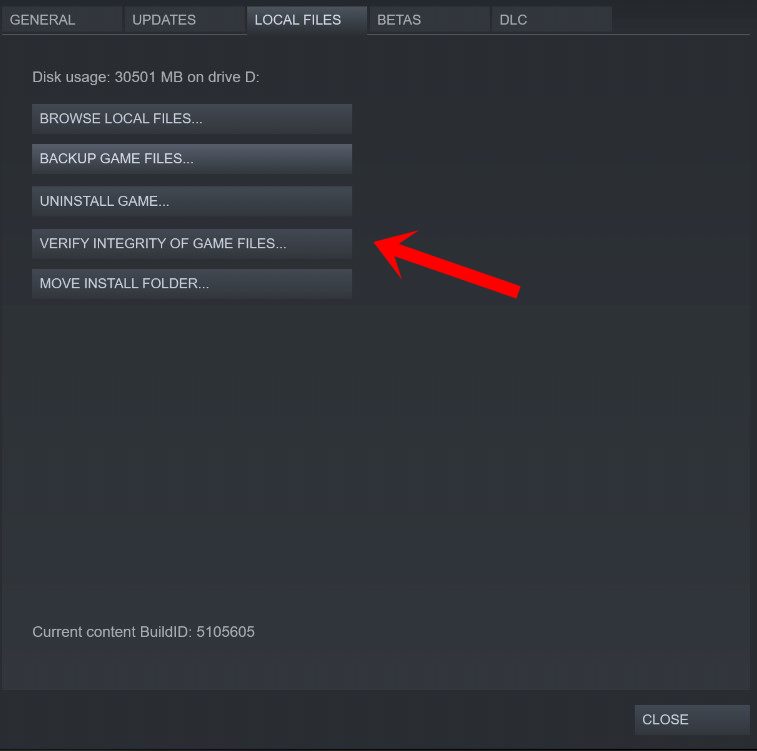
Fai clic su Verifica integrità dei file di gioco. Attendere il completamento di questo processo e riavviare il PC per applicare le modifiche.
5. Spegnere e riaccendere il router Wi-Fi
A volte problemi di rete temporanei sul router Wi-Fi possono disturbarti molto. È meglio eseguire semplicemente il metodo del ciclo di alimentazione sul router per eliminare manualmente i problemi. Molti giocatori o streamer online interessati spengono e riaccendono il router e il dispositivo per aggiornare la connettività. Per farlo:
Spegni completamente il router Wi-Fi > Scollega il cavo di alimentazione dalla fonte di alimentazione e anche dal router. Attendi circa un paio di minuti, quindi ricollega il cavo di alimentazione. Infine, accendi il router e riprova a connetterti al gioco.
6. Aggiorna driver di rete (PC)
Un driver di rete obsoleto sul computer può anche causare diversi problemi con la connettività del server online. È meglio controllare l’aggiornamento del driver di rete sul PC e installarlo seguendo i passaggi seguenti.
Fai clic con il pulsante destro del mouse sul menu Start per aprirlo il menu Collegamento rapido. Fai clic su Gestione dispositivi dall’elenco. Ora, fai doppio clic su Schede di rete. Fai clic con il pulsante destro del mouse sul dispositivo di rete > seleziona Aggiorna driver. Scegli Cerca automaticamente i conducenti. Se è disponibile un aggiornamento, scaricherà e installerà automaticamente l’ultima versione. Al termine, assicurati di riavviare il computer per modificare gli effetti.
7. Aggiorna il software di sistema
A volte i problemi con il software di sistema obsoleto possono anche causare conflitti con le prestazioni del sistema, specialmente nei giochi multiplayer o in programmi ad alto consumo di risorse. Dovresti sempre aggiornare il software di sistema sul tuo dispositivo per mantenere le prestazioni sufficientemente stabili. Per farlo:
Per PC:
premi i tasti Win+I per aprire Impostazioni di Windows. Fai clic su Aggiornamento e sicurezza > Sotto l’opzione Windows Update, fai clic su Controlla aggiornamenti. Se è disponibile un aggiornamento, seleziona Scarica e installa. Attendere un po’di tempo per completare l’aggiornamento. Al termine, riavvia il computer per installare l’aggiornamento..parallax-ad-container{position:relative;width:100%;height:320px;margin:0 auto;overflow:hidden}.parallax-ad{position:absolute!important;top:0!important;left:0! importante;larghezza:100%!importante;altezza:100%!importante;bordo:0!importante;margine:0!importante;imbottitura:0!importante;clip:rect(0,auto,auto,0)!importante}. parallax-ad>iframe{position:fixed;top:130px;height:100%;transform:translateX(-50%);margin-left:0!important}.ad-label{font-family:Arial,Helvetica,sans-serif;font-size:.875rem;color:#8d969e;text-align:center;padding:1rem 1rem 0 1rem}
Per console PlayStation:
Vai al menu Impostazioni sulla console PlayStation. Seleziona Aggiornamento software di sistema. Controlla gli aggiornamenti disponibili e segui le istruzioni sullo schermo. Al termine, riavviare il sistema per applicare le modifiche.
Per console Xbox:
premi il pulsante Home sulla console Xbox. Dal menu Dashboard, seleziona Impostazioni. Seleziona Tutte le impostazioni. Scegli Sistema > Seleziona Aggiornamenti. Seleziona Aggiorna console (se disponibile). Segui le istruzioni sullo schermo per completare il processo di aggiornamento. Al termine, assicurati di riavviare la console per applicare le modifiche.
Per Nintendo Switch:
dal menu HOME di Nintendo Switch, seleziona Impostazioni di sistema. Vai a Sistema > imposta l’opzione Aggiornamento automatico software su Attivo. L’aggiornamento di sistema disponibile verrà installato automaticamente una volta connesso a Internet.
Se nel caso, desideri verificare manualmente l’aggiornamento del software di sistema di Nintendo Switch, procedi come segue:
Assicurati di connettere la tua console Nintendo Switch a Internet. Dal menu HOME, seleziona l’icona del software. Premi il pulsante (+) o (-) sul controller > Seleziona Aggiornamento software. Seleziona Via Internet e attendi il completamento del processo. Al termine, la tua console Nintendo Switch si riavvierà automaticamente. Altrimenti, dovresti riavviarlo manualmente.
8. Interrompi o metti in pausa i download in background
È molto probabile che in qualche modo la velocità dei tuoi dati sia abbastanza lenta da eseguire più download/upload in background contemporaneamente. Influirà molto anche sulla connettività del server online. Assicurati di interrompere o sospendere i download in background sul tuo rispettivo dispositivo di gioco o sul client mentre giochi per verificare se la connettività dei servizi online funziona correttamente o meno. Potrebbe aiutarti a correggere l’errore NBA 2K23 Qualcosa è andato storto.
9. Prova a utilizzare Google DNS (pubblico)
Si consiglia inoltre vivamente di provare a cambiare l’indirizzo DNS corrente sul dispositivo di gioco o sul router Wi-Fi in un indirizzo DNS pubblico per una migliore raggiungibilità e velocità di connettività più elevate. L’indirizzo DNS di Google è così popolare e ampiamente utilizzato dai giocatori o dagli streamer di tutto il mondo come DNS pubblico. A volte il tuo indirizzo DNS specifico fornito dal tuo provider di servizi Internet potrebbe presentare alcuni problemi di blocco che alla fine attivano errori di connettività del server online.
Nota: dovresti annotare l’indirizzo del tuo server DNS esistente dallo schermo come backup. Se qualcosa va storto, puoi cambiarlo con l’indirizzo DNS precedente e salvare le modifiche.
Per PC:
apri il menu Start > Vai a Pannello di controllo. Fai clic su Rete e Internet > Seleziona Centro connessioni di rete e condivisione. Seleziona Modifica impostazioni adattatore > Fai clic con il pulsante destro del mouse sulla connessione di rete attiva. Fai clic su Proprietà > Seleziona Protocollo Internet versione 4 (TCIP/IPv4) nell’elenco. Fai clic su Proprietà > Seleziona Utilizza i seguenti indirizzi server DNS. Inserisci 8.8.8.8 per Indirizzi server DNS preferiti. Successivamente, inserisci 8.8.4.4 per Indirizzi server DNS alternativi. Al termine, fai clic su OK per salvare le modifiche e riavvia il PC.
Per il router Wi-Fi:
è sufficiente accedere alla pagina del router connesso dal browser web. Vai a WAN > Inserisci i tuoi Indirizzi server DNS preferiti (8.8.8.8). Inserisci Indirizzi server DNS alternativi (8.8.4.4) > Assicurati di salvare le modifiche. Al termine, riavvia il router e prova a connetterti nuovamente al server di gioco.
Per console Xbox:
premi il pulsante Xbox sul controller per aprire il menu Guida. Vai alla scheda Sistema > seleziona Impostazioni. Scegli Rete > seleziona Impostazioni di rete. Seleziona Impostazioni avanzate. Seleziona Impostazioni DNS > Seleziona Manuale. Inserisci 8.8.8.8 per l’Indirizzo DNS primario e 8.8.4.4 per l’Indirizzo DNS secondario. Al termine, riavvia la console per modificare gli effetti.
Per le console PlayStation:
vai al menu Impostazioni di PlayStation > seleziona Rete. Seleziona Configura connessione Internet > Seleziona Wi-Fi o LAN (quello che usi). Scegli Personalizzato > Seleziona Impostazioni indirizzo IP su Automatico. Imposta Nome host DHCP su Non specificare > Seleziona Impostazioni DNS su Manuale. Inserisci 8.8.8.8 per DNS primario e 8.8.4.4 per DNS secondario. Ora seleziona Avanti > Imposta Impostazioni MTU su Automatico. Imposta Server proxy su Non utilizzare. Al termine, riavvia la console per applicare le modifiche.
Per Nintendo Switch:
seleziona Impostazioni dal menu HOME di Nintendo Switch. Vai a Internet > Seleziona Impostazioni Internet. Scegli la tua rete Internet valida in Reti registrate. Ora seleziona Modifica impostazioni > Seleziona Impostazioni DNS. Scegli Manuale > Seleziona DNS primario > Tieni premuto il pulsante B per Elimina l’indirizzo DNS. Successivamente, inserisci 8.8.8.8 come DNS principale > Quindi seleziona OK. Seleziona DNS secondario e premi a lungo il pulsante B per Eliminare il DNS esistente. Inserisci 8.8.4.4 nel DNS secondario e premi OK. Riavvia la console e verifica nuovamente il problema.
10. Contatta l’assistenza 2K
Se nessuno dei metodi ha funzionato per te, allora contatta l’assistenza 2K per ulteriore assistenza. È molto probabile che ci sia un problema con il gioco acquistato o l’account che è stato utilizzato o alcuni problemi di gioco. Contattando e creando un ticket di supporto per lo stesso, gli sviluppatori cercheranno di indagare a fondo sul problema. È molto probabile che gli sviluppatori escogitino una soluzione per correggere l’errore Qualcosa è andato storto in NBA 2K23.
Ecco fatto, ragazzi. Speriamo che questa guida ti sia stata utile. Per ulteriori domande, puoi commentare di seguito.